
Animationer på en stationær pc, smartphone eller tablet er gode - de første par gange. Til sidst vil du bare ønske, at de skynder sig og holder op med at spilde din tid.
Deaktivering (eller bare reduktion) af animationer kan fremskynde næsten enhver grænseflade. Visst, animationerne er allerede ret hurtige, men at vente på dem igen og igen hver dag kan begynde at føle sig fjollet.
Windows
Windows-skrivebordet har længe tilbudt praktiske muligheder for at deaktivere animationer. Disse indstillinger fungerer på tværs af alle versioner af Windows, fra Windows XP til Windows 7 helt op til Windows 8 og Windows 10 Technical Preview.
For at få adgang til animationsindstillingerne skal du åbne Kontrolpanel, klikke på System og sikkerhed og klikke på System. Klik på "Avancerede systemindstillinger" i sidepanelet. Klik på Indstillinger under Ydeevne, og brug afkrydsningsfelterne her til at kontrollere, hvilke animationer Windows viser. At vælge "Juster for bedste ydeevne" er en hurtig måde at deaktivere dem alle på.
På et moderne Windows-system vil disse animationer ikke rigtig skade din ydeevne meget - men de får systemet til at virke hurtigere, når menuerne går i øjnene, og windows minimerer og gendanner øjeblikkeligt. Disse muligheder giver dig mulighed for at eliminere Windows 8's animationer på startskærmen , også.
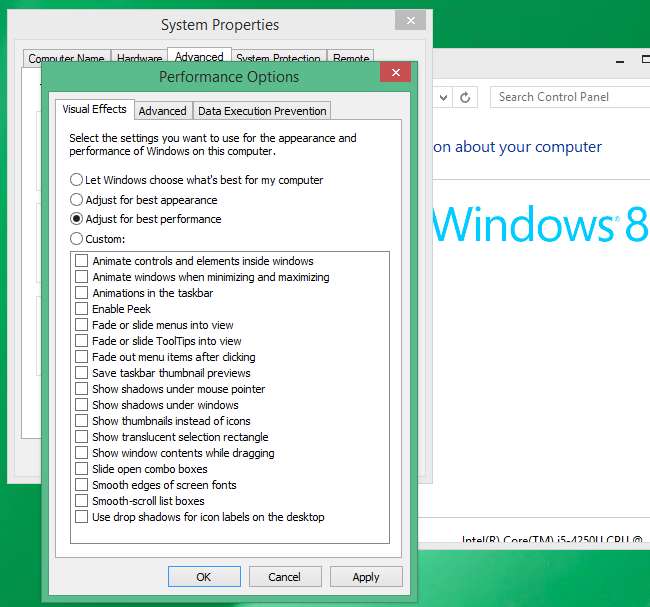
Android
RELATEREDE: Sådan fremskyndes animationer for at få Android til at føles hurtigere
Androids skjulte menu for udviklerindstillinger giver dig mulighed for at accelerer animationerne dramatisk eller deaktiver dem helt . Vi har dækket dette før, og processen er stort set den samme på både Android 4.x og Android 5.0.
Først skal du aktivér menuen Udviklerindstillinger . Åbn appen Indstillinger, rul ned til bunden, og tryk på Om telefon eller Om tablet. Find feltet "Byg nummer", og tryk på det syv gange. Du får vist en underretning om, at du nu er udvikler.
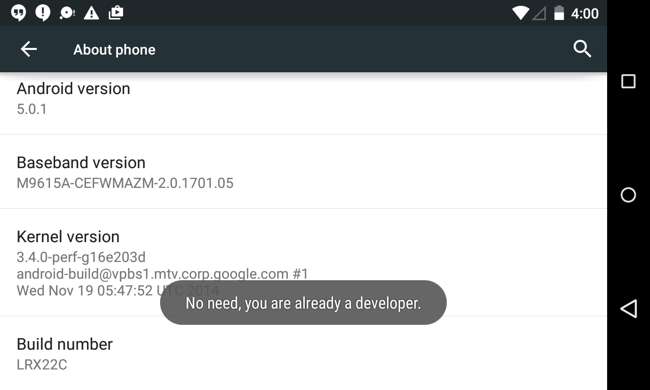
Tryk på tilbage-knappen, og tryk på elementet for udviklerindstillinger, der nu vises nederst i menuen Indstillinger. Aktivér skyderen for udviklerindstillinger, rul ned og rediger indstillingerne for "Vinduesanimationsskala", "Overgangsanimationsskala" og "Animatorvarighedskala". Du kan vælge "Animation fra" for at deaktivere dem eller "Animationsskala .5x" for at gøre dem dobbelt så hurtigt som normalt.
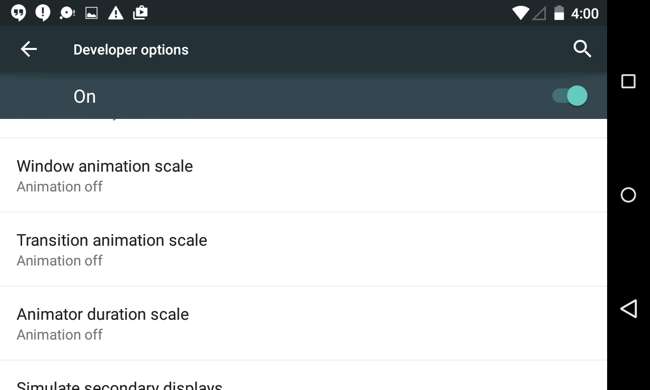
iPhone og iPad
Apple stillede mange brugerklager over hastigheden på animationer i iOS 7. De har øget dem siden da, men der er stadig en måde at reducere interfaceens animationer på.
For at gøre det skal du åbne appen Indstillinger, trykke på Generelt og trykke på Tilgængelighed. Tryk på indstillingen Reducer bevægelse, og aktiver kontakten. Dette eliminerer ikke animationerne helt, men det erstatter bevægelsesanimationerne med en fade, der føles renere - og måske hurtigere.
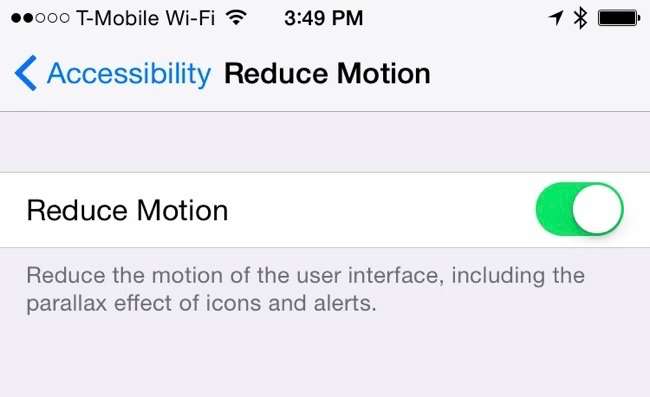
Mac OS X
De langsomste animationer på en Mac er vinduet minimerer og gendanner animationer. De kan styres fra dockens præferencerude. For at få adgang til det skal du klikke på Apple-menuen, vælge Systemindstillinger og klikke på Dock.
Der er ingen mulighed for at deaktivere denne animation helt, men du kan vælge "Skaler" -animationen i stedet for standard "Genie" -animationen. Skala føles lidt hurtigere og mindre distraherende end Genie, så du får en hurtigere oplevelse næste gang du minimerer og gendanner et program.
Desværre er der endnu ikke mange andre muligheder for at deaktivere animationer fra OS X Yosemite. Der er dog en mulighed for at deaktivere bounce-animationen, når applikationer startes i Dock-ruden. Forhåbentlig tilføjer Apple flere muligheder for at kontrollere de forskellige animationer.
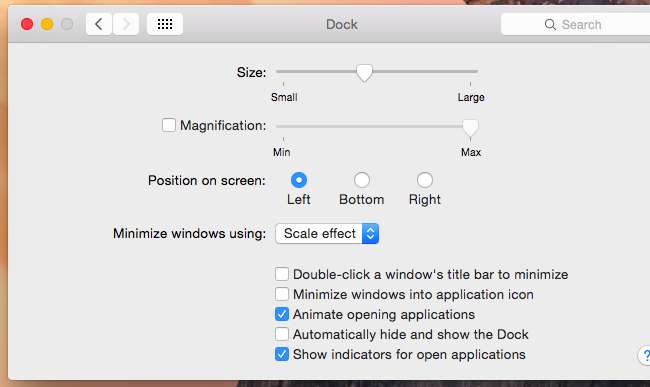
Linux
RELATEREDE: Sådan aktiveres og justeres Ubuntus prangende grafiske effekter
Dit Linux-skrivebordsmiljø har sandsynligvis også sine egne muligheder for at kontrollere dets forskellige desktop-animationer. Du finder normalt muligheder for at kontrollere animationer, der vises, når vinduer åbnes, lukkes, minimeres eller gendannes.
På Ubuntus standard Unity-skrivebord , disse muligheder er lidt svære at komme til. Du bliver nødt til at installere CompizConfig Settings Manager og bruge den til juster de skjulte grafiske indstillinger du skal normalt ikke ændre det. Herfra kan du fremskynde eller fjerne disse animationer ved at deaktivere dem eller ændre deres varighed. Vær forsigtig, når du bruger dette værktøj, da det er ret kompliceret og ikke er beregnet til typiske desktopbrugere!
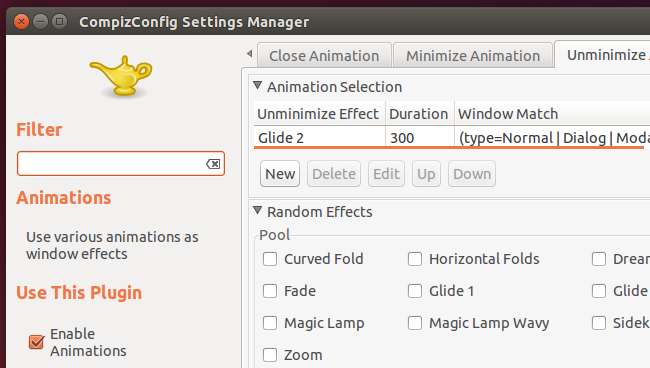
Næsten alle grafiske grænseflader giver mulighed for at reducere animationer. Nogle operativsystemer tilbyder mere komplette muligheder end andre - Windows-skrivebordet og Android er særligt konfigurerbare - men hvert operativsystem tilbyder nogle. På tværs af hver grafisk grænseflade vil eliminering, reduktion eller bare fremskyndelse af animationer få din grænseflade til at føles hurtigere. Dette er et andet tip, der sandsynligvis vil tjene dig godt på den grænseflade, du bruger om ti år fra nu.
Da Microsoft tilføjede nye, ekstremt langsomme animationer til Windows 10 teknisk forhåndsvisning , nogle mennesker spurgte Microsoft for en mulighed for at deaktivere dem. Andre gik bare direkte til dialogboksen Ydelsesindstillinger i Windows og deaktiverede dem alene ved hjælp af standardindstillinger, der har eksisteret i Windows i lang tid.







